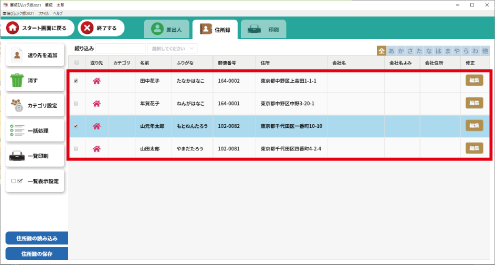宛名面を作成する
住所録を取り込む
住所録の取り込み画面を表示する
「住所録の読み込み」をクリックします。
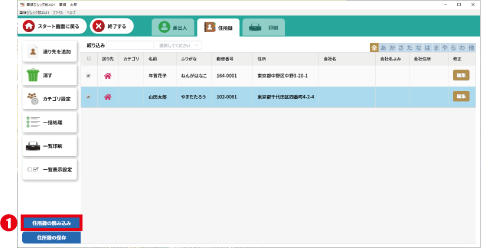
住所録の取り込み画面が表示されます。
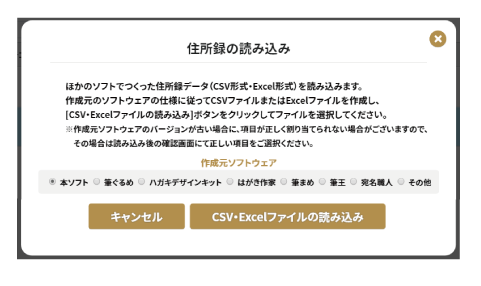
取り込むファイルの作成元ソフトを選択、csvファイルを開く
作成元ソフトウェアを選択します。
※該当ソフトがない場合は[その他]を選択します。
「csv・Excelファイルの読み込み」をクリックします。
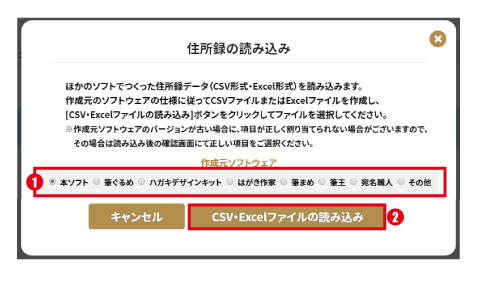
読み込むcsvまたはExcelファイルを選択し「開く」をクリックします。
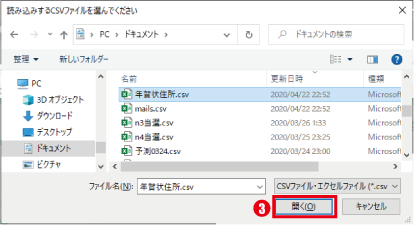
ファイルを読み込み、項目の割当を行う
画面に読み込み後の自動割当の結果が表示されます。
※「その他」を選択していた場合はすべての項目が割り当てられていない状態になります。
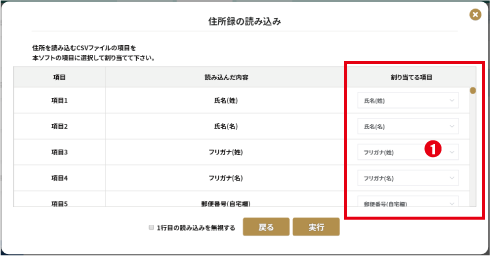
すべての項目を確認します。
※古いバージョンの年賀ソフトの場合、項目の割当が間違って行われる可能性がありますのでスクロールしてすべての項目をご確認ください。
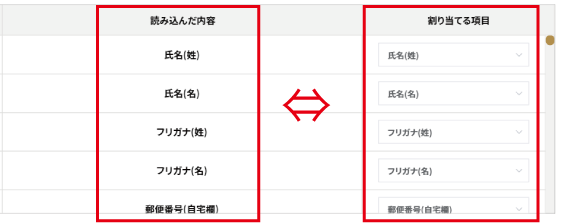
csvファイルの一行目の内容が項目名の場合は「一行目の読み込むを無視する」にチェックを入れます。
「実行」をクリックします。
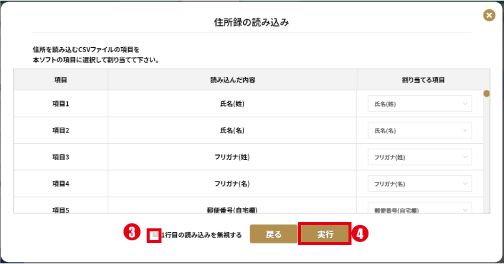
住所録の取り込みが完了します。